FL Studio 初学者需要了解的 XNUMX 个技巧 XNUMX
这是第二个。
单击此处查看第一个项目符号
(意外未知,但我们正在收集超级方便的内容)
这一次,有以下五个。
- 播放样本试听到文件末尾
- 使用快捷方式加载样本
・您可以通过右键单击连续更改菜单复选框。
・ 安装新插件时,请务必在插件数据库中注册。
・ 可以通过拖放复制混音器效果。
播放样本试听到文件末尾
以 FL Studio 为例,当我用浏览器观看时,它会在大约 5 秒后停止。
其他 如果按住键并单击,它将播放到最后。
使用快捷方式加载样本
您是否使用拖放从浏览器加载文件?
例如,加载到 Slicex 时的拖放非常麻烦。
按Ctrl 如果您在按住键的同时单击,它将自动加载。
这同样适用于除 Slicex 以外。
同样对于插件 按Ctrl 您可以通过按住并单击来加载它。
您可以通过右键单击连续更改菜单复选框。
これは20.8它被实施在。
一旦使用,您将无法返回之前的操作。
目标是一个菜单,您可以检查如下。
您可以按如下方式轻松打开和关闭。
而且由于这个菜单在 FL Studio 的各个地方都有,所以非常有用。
为 Patcher 接线特别有用。
安装新插件时,请务必在插件数据库中注册。
你真的应该这样做。
特别是,一定要注册你想在未来努力使用的插件。
如果你不善于记住名字(我是),你将不知道插件去了哪里,你喜欢它并购买它但不使用它会很伤心。
GUI显示如下图,所以你可以忘记名字,如果你划分类别,你可以快速找到你想要的插件。
注册方法 有单独的详细说明文章,请参考。

如何使用 FL Studio 如何管理插件
FLStudio 的插件管理与其他 DAW 略有不同,您可以自行定制。这既是优势也是劣势。好处是您可以自由地对您的产品进行分类。缺点:你必须自己做所有事情。现在让我们谈谈如何管理...

如何使用FL Studio PluginDataBase 可以这样使用(你不知道是亏本)
如何使用 FLStudio PluginDataBase 是来自 Chillout with Beats 的 yosi。这有点跑题,但很多人都在 SNS 上上传使用 FLStudio 制作的歌曲。这时候FLStudio的浏览器显示...
可以通过拖放复制混音器效果
如果你不知道这一点,工作效率就会彻底改变。
此图标表示您可以拖动它。
独立插件的副本
在单个单元的情况下,您可以通过拖放从效果▼中复制“保存预设为”。
我准备了一个视频。
您可以用相同的步骤复制声源。
您也可以在 Patcher 中使用它。
混音器副本
您已经在混音器中加载了效果链,并且想要完整地复制它。
您可以通过右键单击要复制的混音器拖动“文件”->“将混音器轨道状态保存为...”来复制。
我准备了一个视频。
FL Studio初学者应该知道的XNUMX个技巧XNUMX总结
如何?
只有五个,但如果你不知道,你的工作效率会完全改变,所以请记住。


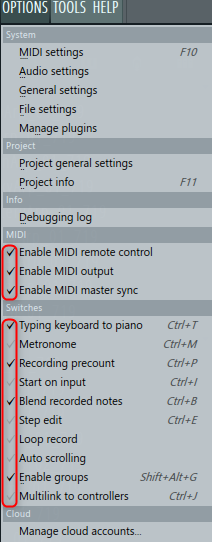
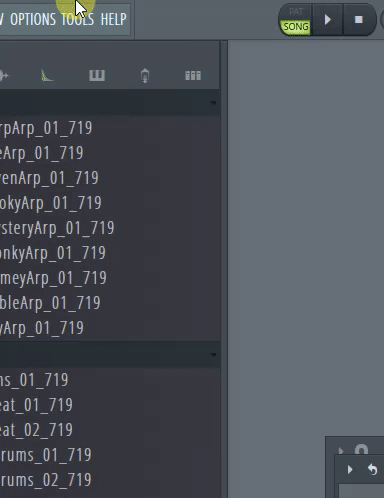
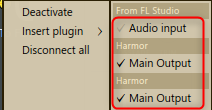
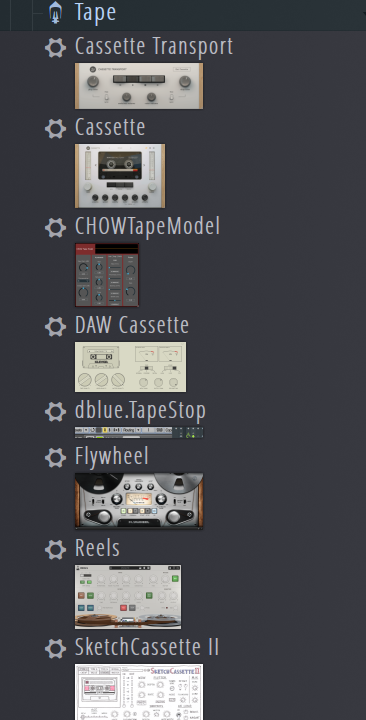


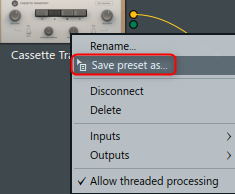
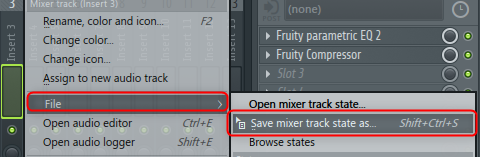
![[免费] FunctionLoops 发布 Xmas 2020 样本包作为圣诞礼物(时间未知) 24 2020年12月26日06时04分46](https://chilloutwithbeats.com/wp-content/uploads/2020/12/2020-12-26_06h04_46.png)
![[免费] Organ Kontakt 音源 Organ Tones 在 Rastsound 25 上免费提供 2020年12月25日16时07分04](https://chilloutwithbeats.com/wp-content/uploads/2020/12/2020-12-25_16h07_04.png)
评论